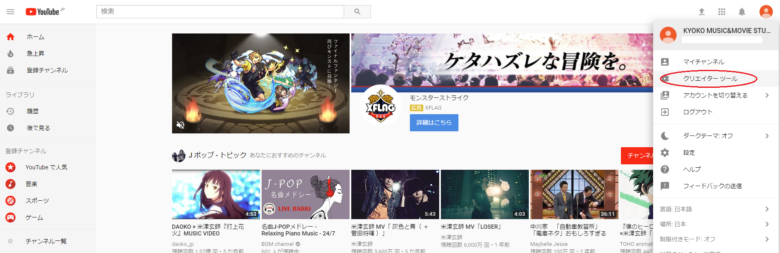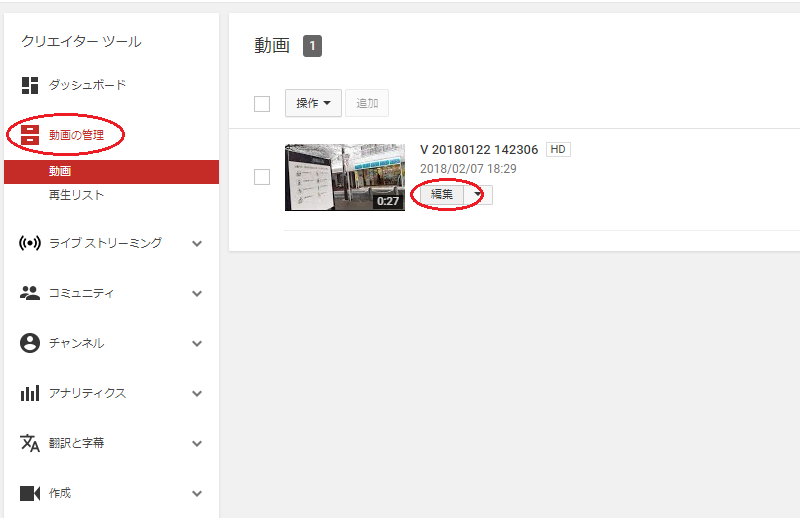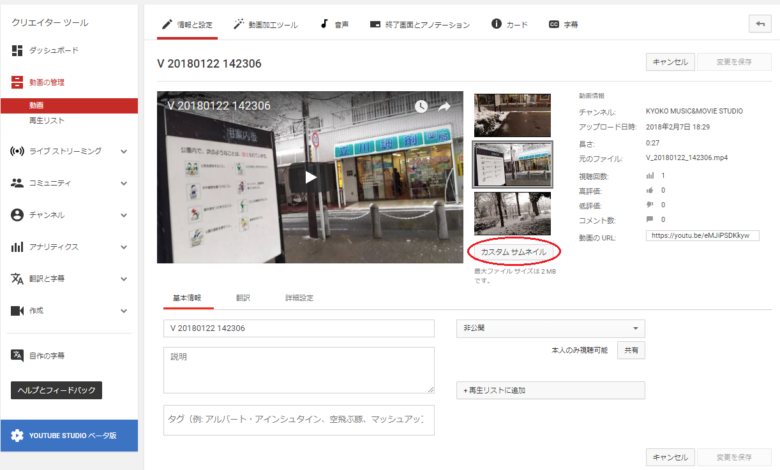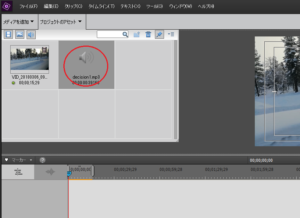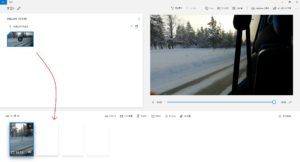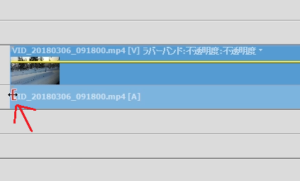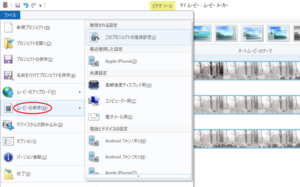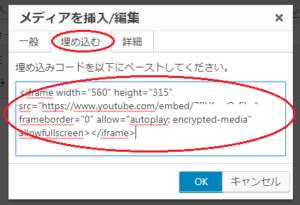こんにちは。神谷今日子です。
今日は、YouTubeでの動画のサムネイル画像の変更方法について紹介します。
まず、サムネイルとは、動画や画像の内容の一部を縮小して表示したもののことです。
YouTubeで動画を検索すると、タイトルの左にズラーッと画像が表示されますよね。
それが、サムネイルです。
このサムネイル画像を好きなものに変更するには、YouTube上で、動画の編集画面を開く必要があります。
YouTubeのトップ画面で、「右上のアイコン」をクリックした後、「クリエイターツール」をクリックします。
次に、「動画の管理」を押して、サムネイル画像を変更したい動画の「編集」ボタンをクリックします。
動画の編集画面が開けました。
真ん中にある、「カスタムサムネイル」というボタンを押します。
好きなサムネイル画像を選んだ後、右下の「変更を保存」ボタンを押します。
以上で、カスタムサムネイルの変更が完了します。
タイトルを入れて、動画の内容がわかるようなサムネイル画像を選ぶとわかりやすいです。
ぜひ、やってみてくださいね。